Осим Старт Орб-а и класичног Старт Мену-авећина Виндовс 7 корисника, који су одлучили да искористе Виндовс 8 за спин, недостаје у Виндовс-у 8 могућност стварања ад-хоц мреже. Ако сте корисници напајања, можда сте приметили да Виндовс 8 не садржи опцију за креирање и подешавање ад хоц мрежне везе за дељење датотека и интернета са рачунарима и уређајима који имају Ви-Фи везу. виндовс 7 ад хоц веза функција не ради ништа сем стварања дељеногвеза са засебном ИП адресом за регистрацију уређаја у виртуелној мрежи. То омогућава корисницима да користе подразумевану или одређену адресу ДНС сервера да се лако повежу на Интернет. Иако Виндовс 8 поседује ИЦС (Интернет Цоннецтион Схаринг) функцију која омогућава уређајима да се повезу на вашу Интернет везу са рачунаром, он не омогућава креирање бежичне мрежне везе за дељење Интернета. У овом посту ћемо погледати неке алате који вам омогућавају да лако креирате и управљате ад-хоц везама у систему Виндовс 8.
Коришћење Виндовс нетсх Утилити-а
Тхе Мрежна шкољка (нетсх) услужни програм је у основи развијен како би омогућио корисницима да конфигуришу мрежне уређаје у издањима клијента и сервера у оперативном систему Виндовс. Подршка за конфигурацију употребе ВЛАН мреже нетсх први пут је представљен у оперативном систему Виндовс Виста, а сада је доступан у системима Виндовс Сервер 2008, Виндовс 7 и Виндовс 8. Коришћењем нетсх влан команде лако се може користити мрежа с хостом (виртуализација) функција за креирање виртуалне бежичне везе. Тхе Мрежа с хостом је ВЛАН функција, која је дизајнирана за имплементацијувиртуализација физичког мрежног адаптера. Будући да игра виталну улогу у стварању виртуелног бежичног адаптера, користи га већина виртуелних Ви-Фи хотспот апликација, као што су Виртуал ВиФи Роутер, МиПублицВиФи, Марфи итд. Дакле, ако ваш НИЦ подржава бежична хостирана мрежа / виртуализација можете да креирате ад хоц бежичну везу и претворите рачунар у Ви-Фи хотспот.
Као што је раније речено, и Виндовс 7 и Виндовс 8 изворно подржавају подешавање ад хоц бежичне везе коришћењем нетсх команде. Да бисте креирали ад хоц везу у оперативном систему Виндовс 8 помоћу нетсх услужног програма, покрените ЦМД са административним привилегијама “; само откуцајте цмд на почетном екрану кликните десним тастером миша и изаберите Покрени као администратор.

Сада прво треба да проверите да ли ваш мрежни интерфејс подржава виртуализацију или не. Једноставно, покрените следећу наредбу да бисте је видели Подржана хостована мрежа статус.
нетсх влан схов возачи
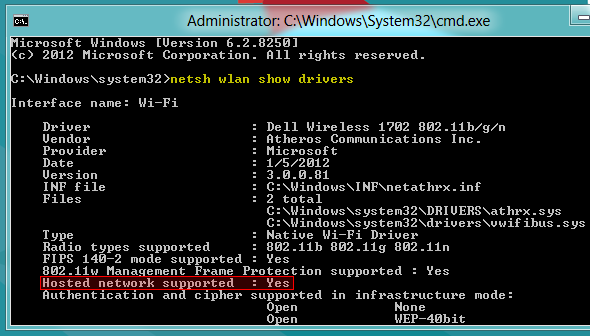
У случају, каже Не, мораћете да ажурирате управљачки програм мрежног адаптера. Ако ваш НИЦ подржава виртуализацију, добро је да кренете. Сада унесите следеће команде да конфигуришете ад хоц бежичну везу.
нетсх влан поставио начин хостеднетворк = допусти ссид = <име мреже> тастер = <пасскеи>
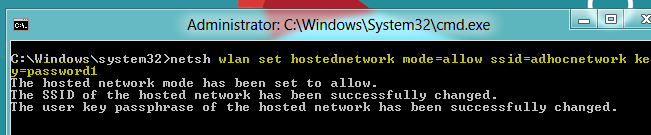
Након што је постављена мрежа за омогућавање, морате покренути режим за креирање ад хоц везе. Само унесите наредбу испод.
нетсх влан покренути мрежу мреже
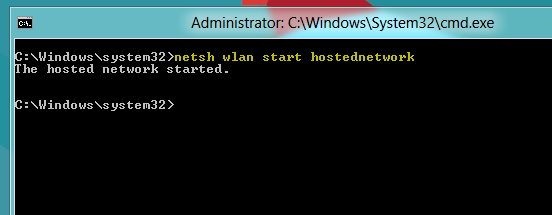
Ако пише „мрежа хостова није могла да се покрене “, морате да искључите тренутни бежични мрежни уређај, а затим га омогућите. Можда ћете требати да освежите листу мрежних адаптера са Девице Мангер да бисте инсталирали управљачки програм виртуелне мреже.
Када се покрене хостирана мрежа, омогућите ИЦС за новостворену Ви-Фи везу како бисте могли да делите интернетску везу са другима. Да бисте омогућили ИЦС функцију, идите на Мрежа и Интернет -> Мрежне везеи отворите дијалог Својства мрежног уређаја (који је повезан на Интернет). Сада отворите картицу Дељење, омогућите Дозволите осталим корисницима мреже да се повежу путем Интернет везе овог рачунара, а затим изаберите новостворену ад хоц везу са листе. У нашем случају то је Ви-Фи 2, као што је приказано на слици испод.
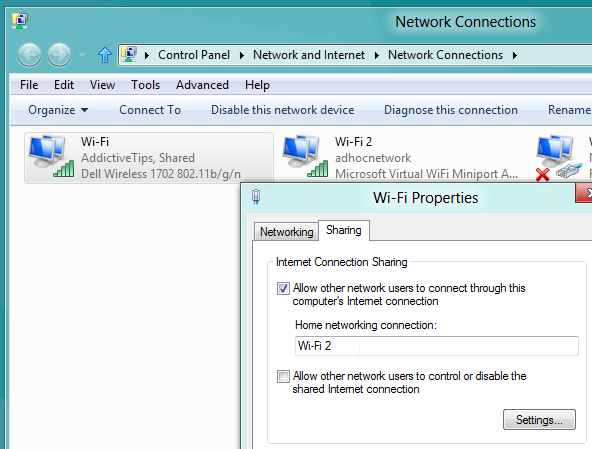
Једном када се интернет веза дели, проверите ИП адресу додељену ново створеној ад хоц вези из ТЦП / ИПв4 Пропертиес. Ако не додељује ИП адресу, онда покрените нетсх влан старт хостеднетворк команда у ЦМД-у.
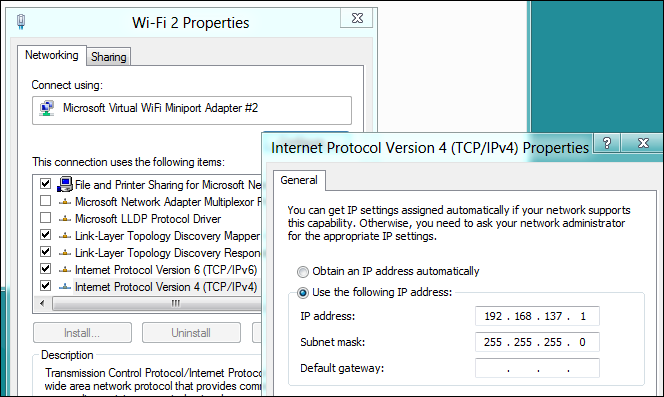
Након што следите горе наведене кораке, моћи ћетеда бисте повезали уређаје са Ви-Фи мрежом са рачунаром Виндовс 8. Као што је приказано на слици испод, тренутна интернет веза успешно се дели са ад хоц везом.
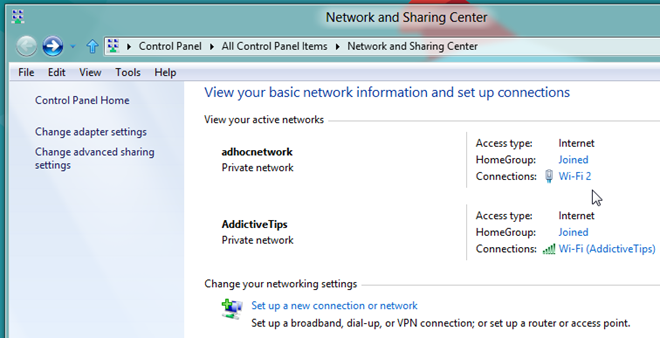
Коришћење других произвођача Ви-Фи ХотСпот Цреатор-а
Ако не желите гужву да морате ручноконфигуришите бежичну ад хоц везу, тада претходно представљени ВиФи ХотСпот Цреатор пружа најбоље решење. Ради се о софтверу нулте конфигурације, осмишљеном за брзо стварање ад хоц везе. У основи претвара рачунар у виртуелни рутер, омогућавајући свим оближњим уређајима који имају Ви-Фи мрежу да користе интернет везу вашег рачунара. Све што требате је да унесете ССИД име, лозинку и одредите мрежни интерфејс да бисте делили Интернет. Кликом на Старт претворићете рачунар у Ви-Фи жаришну тачку.
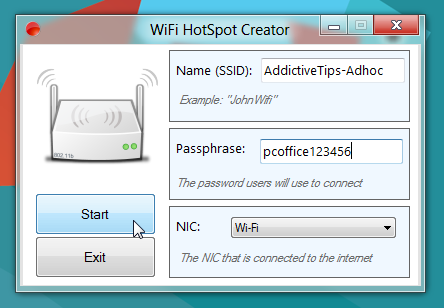
Ако тражите алат за конфигурирање огласахоц повезивањем и управљањем повезаним уређајима помоћу обједињеног интерфејса, Цоннецтифи вам пружа оно што сте тражили. То је апликација која ваш ПЦ претвара у Ви-Фи хотспот, омогућавајући вам да делите интернетску везу са другима. Осим што је рачунар трансформисао у ВиФи хотспот, омогућава вам преглед и управљање свим повезаним уређајима и подешавање дозвола за приступ интернету за сваки повезани уређај.
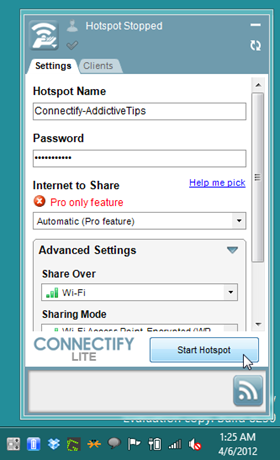
Овде вриједи споменути виртуални ВиФикреаторима је потребан мрежни адаптер који омогућава виртуализацију за креирање ВиФи Хотспот-а. Дакле, ако ни један од горе наведених метода не успе за вас, можда ћете морати да инсталирате НИЦ који подржава функцију виртуализације.













Коментари